Hsinchu, 13/04/2022. Salah satu pengalaman selama saya studi di Taiwan adalah ketika mengisi laporan jam kerja harian ketika kita menjadi TA atau research assistant di lab atau proyeknya professor. Secara umum prosedurnya kita harus mengurus work permit dulu agar status bekerja kita diakui secara legal. Untuk memperoleh work permit harus mendaftar di websitenya kementerian ketenagakerjaan Taiwan https://ezwp.wda.gov.tw/. Jangan lupa siapkan scan pdf passport, ARC, student ID. Setelah itu kita akan didaftarkan oleh admin yang mengurusi dokumen pekerjaan dan pencairan gaji. Setiap hari kita harus melaporkan jam kerja kita, sesuai dengan kontrak bulanan yang disesuaikan dengan nominal gaji yang kita terima. Biasanya perjam dikali 160 atau 165 sesuai dengan nominal uang yang dijanjikan pemberi proyek. Waktu mengisi laporan jam kerja kita akan menginput data hari dan jam. Aturan di setiap kerja harus ada istirahat setelah 4 jam. Artinya jam kerja yang kita isikan harus maksimal 4 jam, misalnya dari jam 8-12, lalu ada istirahat min 30 menit. Setelah itu bisa mengisi jam kerja lagi sampai malam. Ketentuan lainnya adalah jam kerja kita tidak boleh bentrok dengan pekerjaan dan tugas lain seperti tugas sebagai mahasiswa. Artinya jam kerja kita harus jam yang luang di luar jadwal kuliah dan jadwal kerjaan yang lain. Untuk menambah jam kerja tinggal masuk ke akun CCXP atau sistem akademik kemudian pilih menu project attendance management. Lalu pilih tahun bulan hari, pilih jam dan klik add seperti pada Gambar 1.
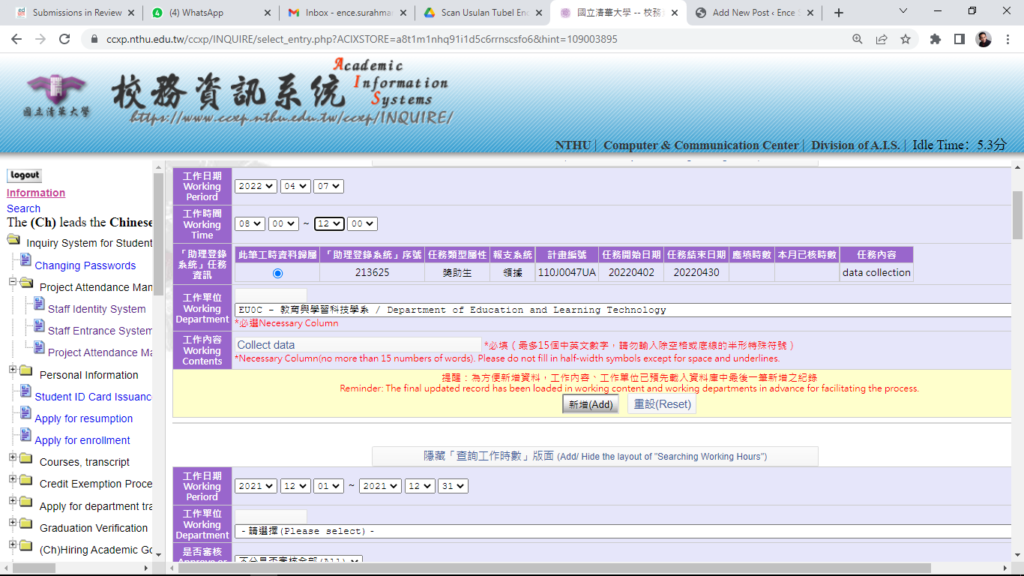
Ada kalanya kita salah menginputkan data jam kerja, jika masih belum diverisikasi maka kita dapat menghapusnya namun ada juga yang mengharuskan kita merevisinya dengan alasan kita melakukan double claim. Hal ini terjadi waktu saya menerima dua project sebagai TA dan sebagai RA. Akhirnya ada beberapa usulan jam kerja yang harus direvisi agar dapat terhapus seperti pada Gambar 2.
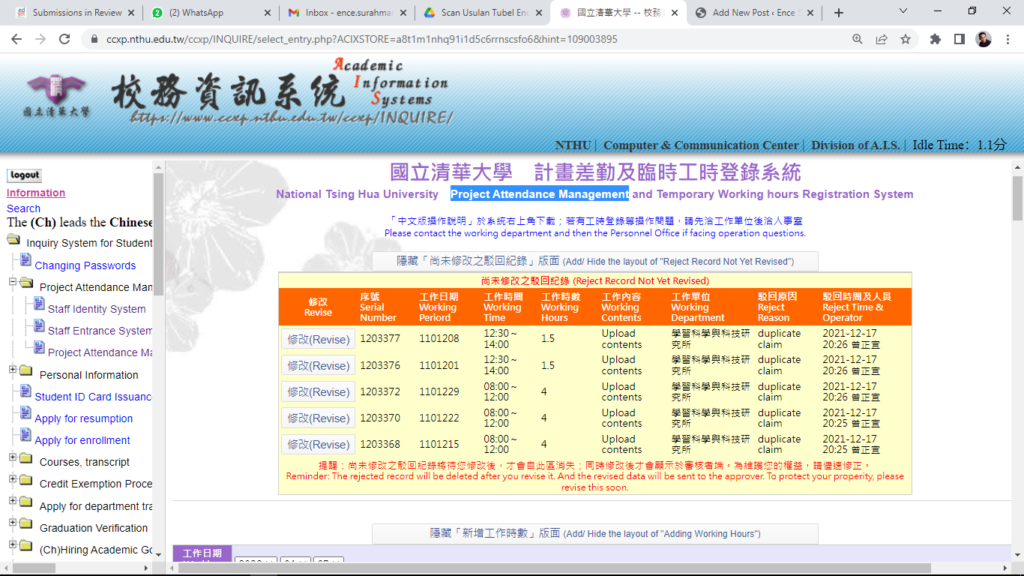
Cara untuk menghapusnya mudah saja cukup klik revise kemudian ubah jam kerjanya dan klik revise maka data jam kerja otomatis terhapus. Prosesnya dapat dilihat pada Gambar 3. Selanjutnya akan muncul kotak dialog yang menerangkan bahwa data sudah dihapus seperti pada Gambar 4.
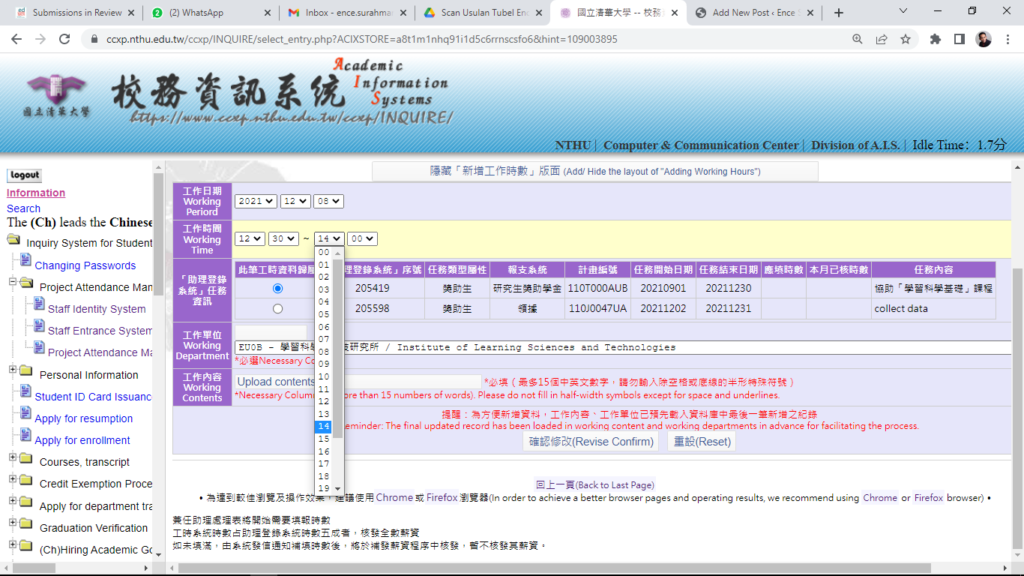
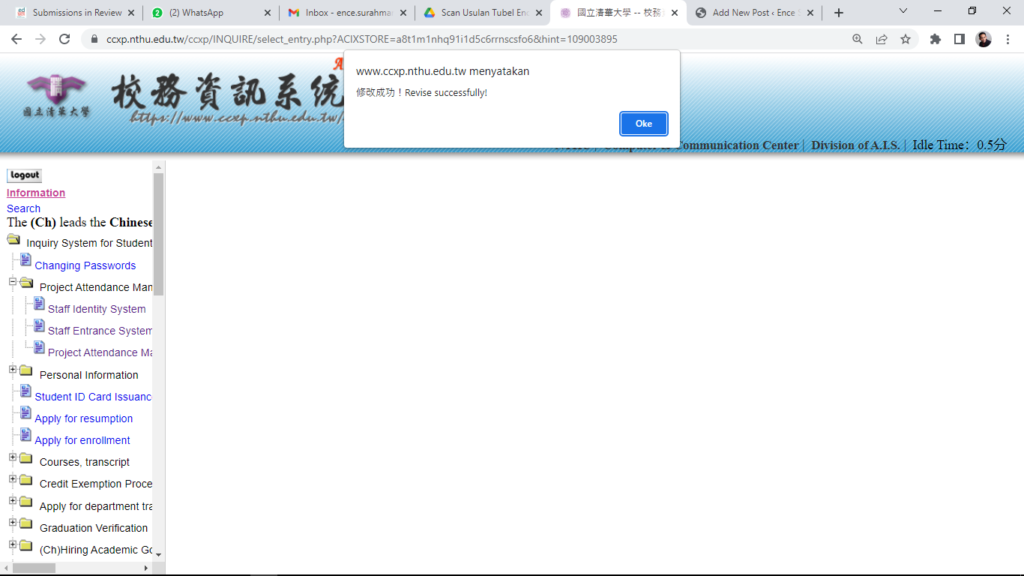
Setelah melakukan prosedur diatas maka kita akan mendapatkan tampilan seperti pada Gambar 5. Setelah itu data yang ada keterangan duplicate claim tinggal kita delete saja (Gambar 6).
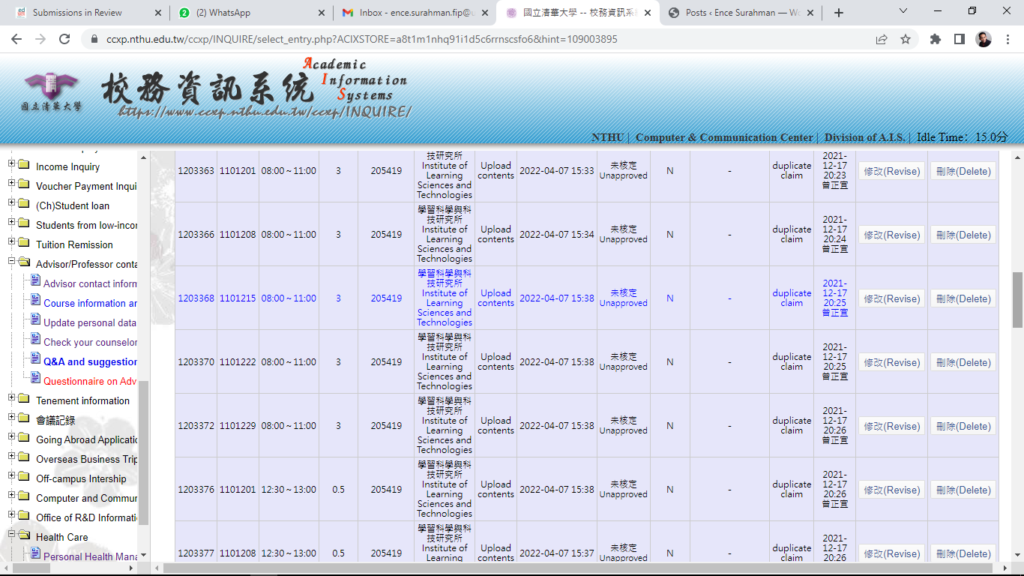
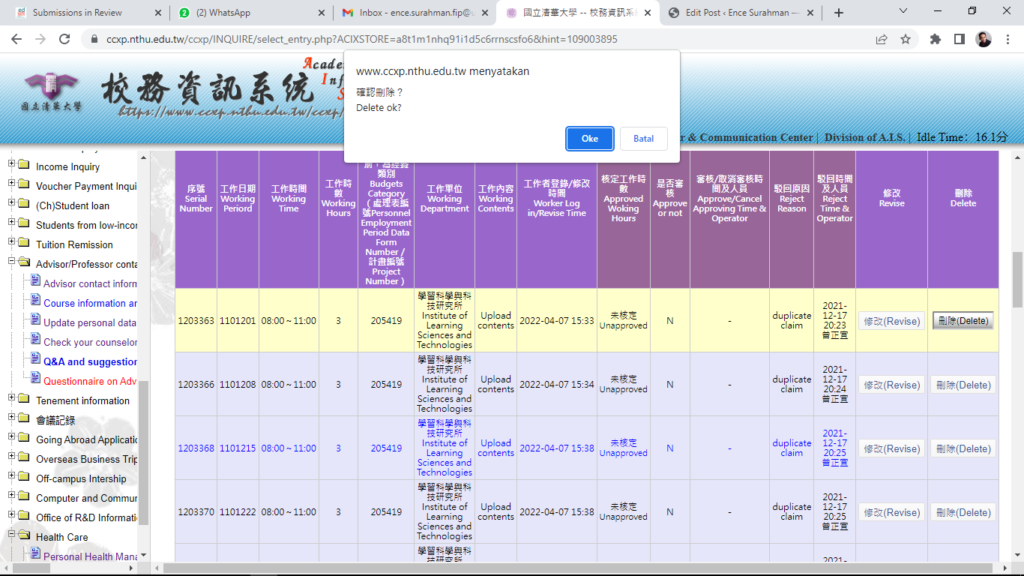
Demikian semoga bermanfaat. Walaupun mungkin sistem antara satu universitas tidak sama persis. Yang saya sajikan adalah pengalaman saya di NTHU.